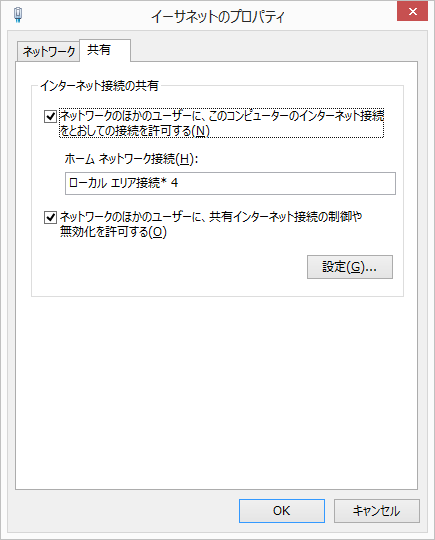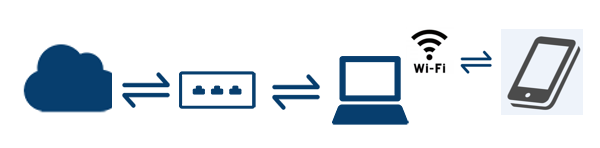ほんにいまさらですw
ちょいと仕事先でWiFi接続でテストする必要性があったのですが、機器買いにいく時間もなかったので SoftAP を使って Windowsマシンを無線親機にしてみました(超簡単)。で、設定は、とりあえず以前から気になっていた参考サイトさんの記事とおりに進めればokだけど、ちょいとばかり判りにくい点があったのでそこだけを自分メモとしてます。
Windowsノートマシンがいいんじゃね?でもね
いまどきの Windowsノートマシンなら有線LAN、WiFiがついているものと思ったら、格安ノートPCとかだとWiFiついてないーーってことがあるらしい(ハード的に500円もしないのにねw)。あとWiFi付いていても 5Ghz 未対応とかあるので微妙にハマルw。
備忘録というか参考リンク
・無線LANルータ(Wi-Fiルータ)を使わずにiPhoneをWi-Fiに接続する方法! 【Windows 8 / 8.1 編】 PCを無線親機にする逆テザリング設定
・あなたはもう使ってる?Windows8/8.1/10 無線LANルータ化の方法!
コマンド
管理者権限で黒い画面(cmd)を開き、以下のコマンドを実行するだけ。注意点は特にないけど ssid, key(パスワード) をここで設定するので少し頭をひねって決めた方がいいぐらい。
> netsh wlan set hostednetwork mode=allow
> netsh wlan set hostednetwork ssid=ssidtest
> netsh wlan set hostednetwork key=password keyusage=persistent
> netsh wlan start hostednetwork
ちょいとはまった点
コントロールパネルを開いて「ネットワークとインターネット - ネットワーク接続」をクリックしていくと、下記のような情報となっているハズ。
①は、もともとのLAN線の接続情報。
②は、SoftAP により追加された接続情報。「Microsoft Hosted Network Adapter」ってなっているのが SoftAP なのでこの接続情報名を覚えておく。「ローカル エリア接続*4」の「*4」 は、自動的に採番される値なのであまり気にしない。
①接続情報のプロパティを開き「共有」タブで下記のように全てチェックする。
ホームネットワーク接続は、SoftAP の接続情報を指定する(紐付けする)。
接続してみる
こんな感じで Windowsノートマシンが無線親機になったのでスマホとかで設定したアクセスポイントに接続してみる。
セキュリティ的にどうなのよ
ステルスSSIDできないとか、帯域幅を指定するとか…細かい設定はできません。まあ、あくまで手軽に使いたいってことでのSoftAPを使うのであれば問題ないですが、会社で使うのであればNGでしょうね。ともかくちゃんとしたネットワーク管理者がいるとこでしたら怒らるの必須です。
まあそういう点も理解している前提であれば、いいんじゃね?って思いますがあくまでも「個人の責任の範囲で運用してね」としか言えません。